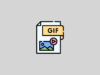Come creare GIF animate
Ti piacerebbe creare una GIF animata partendo da un video divertente o unendo tra loro una serie di immagini? Non ti preoccupare, si tratta di un'operazione molto più semplice e immediata di quello che tu possa pensare. E no, non è obbligatorio “armeggiare” con complicatissimi software per ottenere il risultato sperato.
Evidentemente non te l'hanno ancora detto, ma devi sapere che esistono svariati programmi, servizi online e app tramite cui è possibile creare GIF animate in maniera semplicissima. Utilizzandoli, potrai quindi “catturare” delle porzioni di video online, prendere dei filmati che hai sui tuoi dispositivi o unire più immagini in modo da trasformarle in delle GIF animate… tutto in una manciata di clic.
Le GIF ottenute sono riproducibili senza problemi in qualsiasi browser e in qualsiasi visualizzatore di immagini, sia quelli per computer che quelli per smartphone e tablet. Insomma, non so davvero cosa tu stia aspettando: concediti qualche minuto di tempo libero e inizia subito a concentrati sulla lettura delle indicazioni che trovi qui di seguito. Scommetto che resterai stupito dalla qualità dei risultati!
Indice
- Come creare GIF animate gratis
- Come creare GIF animate online
- Come creare GIF animate con Android e iPhone
- Come creare GIF animate per WhatsApp
- Come creare GIF animate con AI
Come creare GIF animate gratis
Se vuoi creare GIF animate gratis, andando ad agire dal tuo PC o Mac, i software a cui secondo me faresti bene ad affidarti sono quelli di seguito riportati.
GIMP (Windows/macOS/Linux)
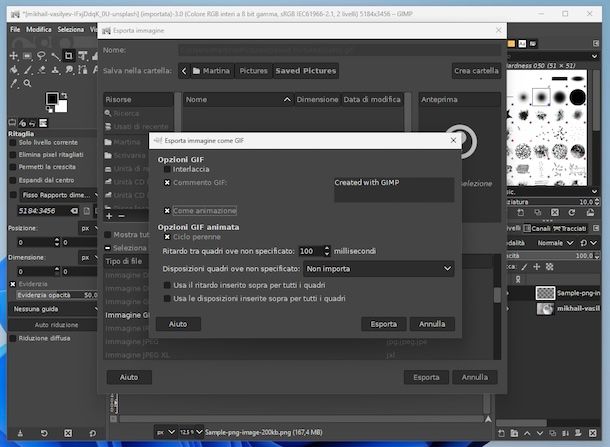
Forse non tutti lo sanno ma GIMP, il popolarissimo software di fotoritocco gratuito, open source e compatibile con Windows, macOS e Linux, considerato dai più come uno dei migliori software a costo zero della categoria e che nulla ha da invidiare alle più blasonate soluzioni commerciali, permette di creare GIF animate partendo da una serie di immagini statiche.
Per scaricare e installare GIMP sul tuo computer, visita il relativo sito Web e segui le istruzioni che ti ho fornito nella mia guida dedicata.
In seguito, avvia GIMP selezionando la relativa icona che trovi nel menu Start di Windows o nel Launchpad di macOS.
Quando visibile la finestra di GIMP sullo schermo, fai clic sul menu File in alto a sinistra, seleziona la voce Apri come livelli da quest'ultimo e seleziona tutte le foto che vuoi utilizzare nella GIF, dunque premi sul bottone Apri. Se nel fare ciò ti viene chiesto se intendi convertire o meno l'immagine al profilo di colore incorporato, agisci come ritieni sia più opportuno.
A questo punto, ritaglia e ridimensiona il quadro in modo che non ci siano “sbavature” o differenze troppo marcate fra un'immagine e l'altra servendoti degli strumenti Scala e/o Ritaglia nella barra laterale di sinistra, dopodiché riordina le immagini come più preferisci, intervenendo sul pannello Livelli che si trova sulla destra.
Dopo aver compiuto i passaggi di cui sopra, clicca nuovamente sul menu File in alto a sinistra e seleziona la voce Esporta come da quest'ultimo. Nella finestra che si apre, espandi la sezione Seleziona tipo di file collocata in basso, clicca sulla voce Immagine GIF dal menu che compare, assegna un nome alla GIF e premi sul pulsante Esporta.
Nell'ulteriore finestra mostrata, seleziona le opzioni Come animazione e Ciclo permanente, imposta la velocità dell'animazione nel campo Ritardo tra quadri ove non specificato e clicca sul pulsante Esporta per creare GIF animate con GIMP. Per approfondimenti, leggi il mio tutorial dedicato specificamente all'uso di questo programma.
Altre soluzioni per creare GIF animate gratis

Quanto ti ho già proposto non ti ha del tutto soddisfatto e cerchi altre soluzioni utili per creare GIF animate dal tuo computer? In tal caso, ti consiglio di rivolgerti ai software utili allo scopo di seguito segnalati.
- Piskel (Windows/macOS/Linux) — è un software di facile utilizzo, compatibile con Windows, macOS e Linux, il quale permette di creare animazioni in pixel art e di esportarle in vari formati, anche in GIF. È totalmente gratis ed è open source.
- Photoshop (Windows/macOS) — è il celebre programma di casa Adobe per Windows e macOS dedicato al photo editing di tipo professionale, ma che ben si presta anche a un uso da parte dei meno esperti. Include innumerevoli funzioni e strumenti, pertanto è altresì possibile creare GIF animate con Photoshop. È a pagamento (presenta costi a partire da 12,19 euro/mese sottoscrivendo l'abbonamento ad Adobe Creative Cloud), ma si può scaricare la versione trial funzionante senza limitazioni per 7 giorni. Per approfondimenti, leggi le mie guide su come scaricare, usare e creare GIF con Photoshop.
- PhotoScape X (Windows/macOS) — ulteriore software di fotoritocco, compatibile sia con Windows che con macOS, il quale permette di modificare le foto applicando filtri, effetti, correggendone i parametri ecc. e che vanta inoltre la possibilità di generare delle GIF. È gratuito, ma eventualmente c'è anche in una versione a pagamento (con costi a partire da 39,99 euro) che consente di accedere a funzionalità extra.
Come creare GIF animate online
Esistono anche ottimi servizi Web grazie ai quali è possibile creare GIF animate online, andando pertanto ad agire direttamente dalla finestra del browser, senza dover scaricare e installare nulla sul computer. Se la cosa ti interessa, di seguito trovi segnalate quelle che ritengo essere le più affidabili soluzioni della categoria.
GIPHY
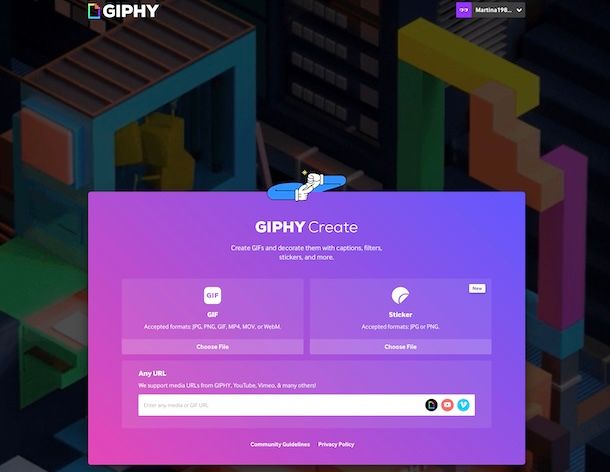
GIPHY è uno dei più grandi portatili dedicati alle GIF e, al suo interno, oltre a tantissime immagini animate di ogni tipo, ospita anche un pratico strumento per crearne di personalizzate partendo da foto, video offline e video già caricati in Rete. È tutto completamente gratis, ma per creare le animazioni bisogna registrarsi.
Per poterti avvalere di GIPHY, visita il relativo sito Web e
Per cui, per utilizzare il tool di per la creazione delle GIF visita la home page di GIPHY e premi sul pulsante Log in che si trova in alto a destra, seleziona la scheda Sign Up nel modulo che compare, decidi se registrarti usando l'indirizzo email, l' account Facebook o quello Apple e fornisci i dati richiesti.
Una volta creato l'account e a login avvenuto, fai clic sul pulsante Create collocato in alto, dopodiché se vuoi creare delle animazioni partendo da video e immagini presenti sul tuo computer premi sul pulsante Choose File che trovi sotto la dicitura GIF e seleziona i file di tuo interesse, mentre se l'immagine o il video che vuoi trasformare in GIF si trova online devi digitarne l'URL nel campo di testo che trovi in corrispondenza della sezione Any URL in basso. Nel caso in cui tu abbia scelto di usare un video, ti verrà altresì chiesto di indicare la parte d'inizio e quella di fine.
In seguito, ti ritroverai al cospetto dell'editor del servizio e potrai utilizzare gli strumenti e le opzioni annesse alla relativa interfaccia, la quale risulta essere organizzata nel seguente modo: a sinistra c'è l'anteprima della GIF, mentre a destra ci sono le schede tramite cui aggiungere testi, adesivi, filtri e disegni a mano libera.
A modifiche ultimate, fai clic sul pulsante Continue to Upload situato in basso a destra, decidi se rendere pubblica o meno alla community di GIPHY la tua creazione, aggiungi eventuali tag e clicca sul pulsante Upload to GIPHY. Attendi che la procedura di creazione della GIF venga portata a termine, dunque determina, mediante le apposite voci sullo schermo, se scaricare l'immagine animata localmente, se condividerla tramite link o direttamente sui social network e/o se prelevare il relativo codice di embed.
Altre soluzioni per creare GIF animate online
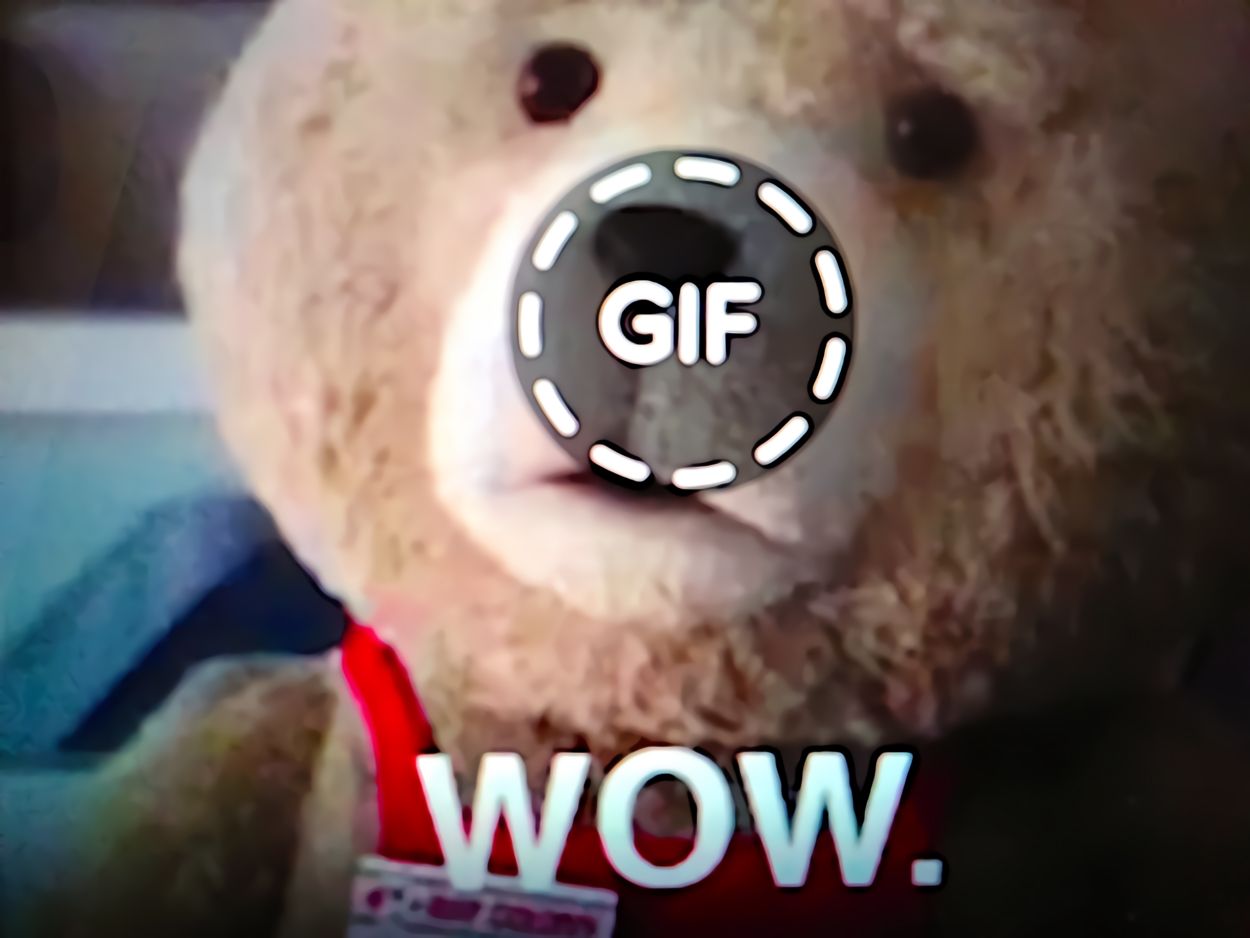
Stai cercando altre soluzioni che possano permetterti di generare delle GIF dalla finestra del tuo navigatore preferito? Se è così, valuta di rivolgerti a quelle che ho provveduto a inserire nell'elenco che segue.
- Canva — è una celebre piattaforma online con cui si possono creare progetti grafici di vario genere e che integra anche funzioni utili per compiere l'operazione oggetto di questa guida, pertanto diventa possibile creare GIF animate con Canva. È fruibile gratuitamente, ma occorre creare un account. Eventualmente si può passare a Canva Pro che è a pagamento (al prezzo di 110 euro/anno) e che permette di sbloccare funzioni extra. Maggiori informazioni qui.
- Kapwing— servizio online che consente di effettuare innumerevoli operazioni di editing video e che integra anche un tool apposito per generare immagini GIF partendo da filmati o da immagini. Di base è gratis, ma bisogna creare un account. Da tenere presente che per avere accesso completo a tutte le funzioni occorre sottoscrivere l'abbonamento a pagamento (con prezzi a partire da 24 dollari/mese)
- Make a Gif — è un servizio Web con cui generare GIF personalizzate partendo da immagini e video, anche quelli presenti online. È facilissimo da usare e include molti strumenti per la personalizzazione del risultato finale. È gratis ed è fruibile senza registrazione, ma eventualmente si può attivare la sottoscrizione a pagamento per fruire di un maggior numero di funzionalità.
Come creare GIF animate con Android e iPhone
Non hai il computer a portata di mano o comunque non ne prediligi l'uso e ti piacerebbe allora che ti spiegassi come creare GIF animate con Android e iPhone? In tal caso, prendi in esame l'ipotesi di rivolgerti alle app ad hoc per Android e iPhone (oltre che per iPad) riportate di seguito.
Gif Me! Camera (Android/iOS/iPadOS)
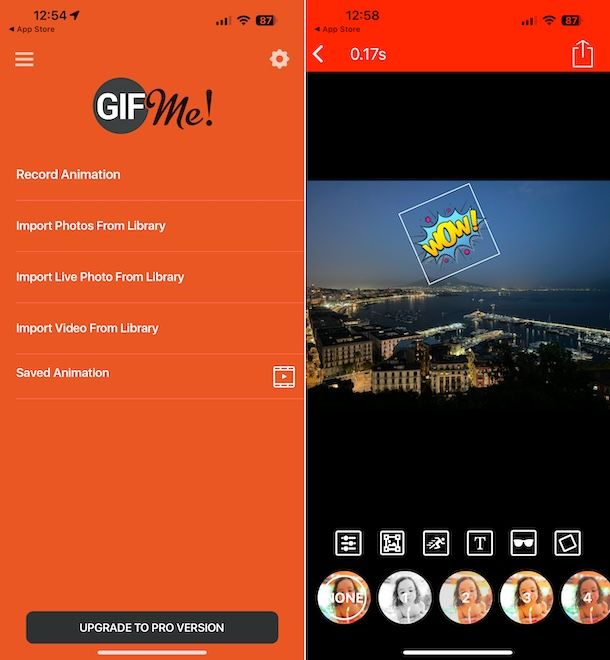
Se hai bisogno di uno strumento tramite cui poter creare GIF animate agendo dal tuo smartphone o dal tuo tablet, ti suggerisco di provare Gif Me! Camera. È un'app per Android e iOS/iPadOS tramite cui è possibile generare immagini animate personalizzate usando foto e video, sia prelevando i contenuti dalla galleria che ricavandoli al momento tramite la fotocamera. Di base è gratis, ma eventualmente è disponibile in una variante Pro a pagamento, sia per Android che per iOS/iPadOS (con prezzi a partire da 0,99 euro) che consente di rimuovere la pubblicità e offre altri vantaggi.
Per scaricare e installare Gif Me! Camera sul tuo dispositivo, se stai usando Android, accedi alla relativa sezione del Play Store e premi sul bottone Installa (puoi rivolgerti anche a store alternativi), mentre se stai usando iOS/iPadOS, visita la sezione apposita dell'App Store, premi sul bottone Ottieni e autorizza l'operazione effettuando una doppia pressione del tasto laterale e tramite Face ID, Touch ID o password dell'ID Apple.
Successivamente, avvia Gif Me! Camera selezionando la relativa icona aggiunta alla schermata home e/o a quella in cui sono presenti tutte le app installate sul dispositivo.
Ora che visualizzi la schermata principale dell'app, concedi i permessi richiesti, dopodiché decidi, premendo sui pulsanti sullo schermo, se scattare una foto da trasformare in GIF, se importare le immagini dalla memoria del tuo dispositivo o se utilizzare un video registrato in precedenza.
Provvedi poi a personalizzare durata, frame rate e dimensioni della tua GIF, ad aggiungere eventuali testi, effetti e ad apportare varia altre modifiche, premendo sui pulsanti dei vari tools disponibili che si trovano in basso.
A creazione concluda, fai tap sull'icona con la freccia verso il basso che si trova in alto a destra, seleziona la voce GIF nella schermata successiva e decidi se salva l'immagine localmente, se condividerla tramite email o su uno dei social network supportati premendo sui relativi pulsanti.
Altre soluzioni per creare GIF animate con Android e iPhone

Stai cercando altre soluzioni da adoperare su smartphone e tablet per generare GIF animate? Se è così, puoi prendere in considerazione le ulteriori app che ho deciso di inserire nell'elenco che segue. Spero vivamente siano in grado di soddisfarti!
- ImgPlay (Android/iOS/iPadOS) — app gratuita e fruibile sia su Android che su iOS/iPadOS tramite cui creare GIF animate completamente personalizzate, usando sia foto che video. L'editor include numerosi strumenti per la personalizzazione e dispone anche di una gradevole interfaccia utente. Da notare che vengono proposti acquisti in-app (al costo base di 2,19 euro) per sbloccare altre funzioni extra.
- GIF Maker (Android) — app per soli dispositivi Android che permette di realizzare GIF animate personalizzate partendo dalle proprie foto e dai propri video e aggiungendovi adesivi e testi, regolando le dimensioni dell'immagine, la velocità di riproduzione e vari altri parametri. È gratuita.
- Comandi Rapidi (iOS/iPadOS) — è un'app di Apple disponibile “di serie” su iOS/iPadOS (qualora rimossa può però essere prelevata nuovamente e gratuitamente dall'App Store), la quale permette di automatizzare una vasta gamma di operazioni mediante la creazione di appositi script, molti dei quali già pronti all'uso e reperibili su siti come su RoutineHub e su Reddit, pertanto è altresì possibile creare GIF animate con iPhone. Per approfondimenti, potresti trovare utile la mia guida dedicata speditamente a questa soluzione.
Come creare GIF animate per WhatsApp

Sei finito su questo mio tutorial perché intenzionato a capire come creare GIF animate per WhatsApp? Allora sono lieto di comunicarti che non solo è fattibile, ma che hai anche a tua disposizione due modi per farlo.
Puoi infatti riuscirci usando le soluzioni che ti ho già segnalato in questa mia guida, ma anche ricorrendo all'impiego di una funzionalità direttamente integrata in WhatsApp. Per tutti i dettagli del caso, leggi la mia guida dedicata specificamente all'operazione in questione.
Come creare GIF animate con AI

In conclusione, nel caso in cui fossi intenzionato a creare GIF animate con AI, sappi che si tratta di un'operazione fattibilissima. Con l'intelligenza artificiale, infatti, è possibile fare praticamente di tutto, anche generare immagini animate.
Esistono molteplici soluzioni utili a tal scopo, fruibili gratuitamente e non, aggiornati costantemente con l'introduzione di nuovi algoritmi e tecnologie e in grado di restituire risultati degni di nota. Per tutti gli approfondimenti del caso, ti consiglio la lettura della mia guida specifica.

Autore
Salvatore Aranzulla
Salvatore Aranzulla è il blogger e divulgatore informatico più letto in Italia. Noto per aver scoperto delle vulnerabilità nei siti di Google e Microsoft. Collabora con riviste di informatica e ha curato la rubrica tecnologica del quotidiano Il Messaggero. È il fondatore di Aranzulla.it, uno dei trenta siti più visitati d'Italia, nel quale risponde con semplicità a migliaia di dubbi di tipo informatico. Ha pubblicato per Mondadori e Mondadori Informatica.